Kuidas muuta hiirekursorit Windows 7 arvutites
Pärast arvutiliideste aastaid sama kasutamist, on enamik meist harjunud nendega kaasasolevate standardsete võimalustega. Ekraanil kuvatavatel objektidel navigeerimiseks kasutate klaviatuuri ja hiirt ning ekraanil on väike ikoon, mis annab teile teada teie praeguse asukoha ekraanil. Enamiku inimeste jaoks on see valge, diagonaalselt suunatud nool. See on meie harjumustesse nii sisse juurdunud, et mõtleme millegi erineva kasutamisele väga vähe. Puutepõhiste tahvelarvutite kasutuselevõtuga on liidese põhitõdesid hiljuti muudetud, kuid see süsteem on paigas olnud ja praktiliselt muutmata, kuna see on hea süsteem. Kuid kui soovite asju ümber lülitada või otsite lihtsalt paremat võimalust, saate muuta oma Windows 7 arvutis hiirekursori sätteid, et kasutada mõnda muud ikooni.
Hiirekursori muutmine opsüsteemis Windows 7
Alustuseks eeldan, et te pole hiirekursori suvandite haldamiseks installinud mingeid muude tootjate programme. Kui teil on, peate enne selle õpetuse jätkamist selle programmi desinstallida. Programme saate desinstallida juhtpaneeli ekraanil Programmid ja funktsioonid .
Nüüd, kui olete Windows 7 konfigureerinud nii, et kasutate hiire vaikeseadeid, naaske juhtpaneelile .
Klõpsake akna paremas ülanurgas valiku Vaade poolt kõrval asuvat rippmenüüd, seejärel klõpsake suvandit Väikesed ikoonid .
Klõpsake hiire suvandil, mis avab uue akna Hiire atribuudid .

Klõpsake akna ülaosas vahekaarti Osutid, et kuvada uus menüü, mida saate kasutada kursori eelistatud sätete valimiseks.
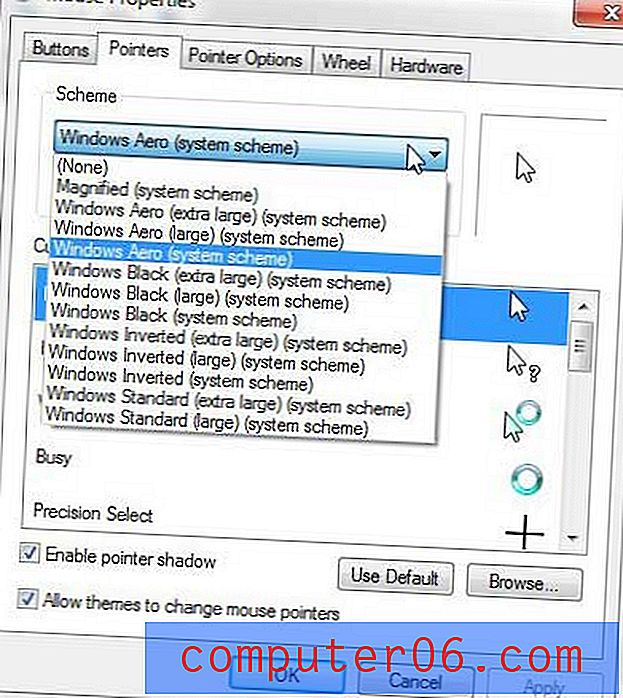
Klõpsake üksuse Skeem all olevat rippmenüüd, et valida mõne muu teile kättesaadava vaikimisi osuti komplekti vahel. Kui leiate uue skeemivaliku, millega olete rahul, võite klõpsata lihtsalt nuppu Rakenda, seejärel akna allosas nuppu OK .
Kui soovite minna tavapärasest tavapärasemasse suunda, klõpsake akna jaotises Kohanda üks osutitest ja klõpsake siis nuppu Sirvi .
Valige üks teistest kausta ikooni suvanditest ja klõpsake siis nuppu Ava . See on funktsioon, mis võimaldab teil valida mis tahes kursori või kursori, mida soovite oma praegu valitud Windows 7 skeemis kasutada.
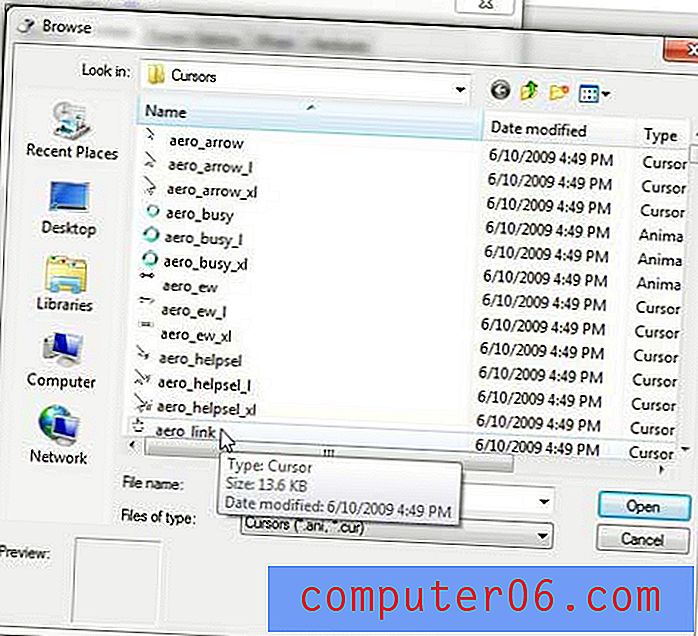
Pärast uue osuti valimist klõpsake nuppu Rakenda, seejärel klõpsake uue suvandi kasutamise alustamiseks nuppu OK . Kui soovite oma Windows 7 hiirekursoril muid muudatusi teha, võite klõpsata ka akna ülaservas asuval vahekaardil Osuti suvandid ja seejärel kohandada sätteid, näiteks Liikumine ja Nähtavus . See on menüü, kuhu peaksite minema, kui soovite õppida, kuidas hiirekursorit aeglustada või kiirendada.



